本文概述
- pfSense的安装
- 使用VirtualBox在Ubuntu和CentOS上安装pfSense
- 步骤1:下载pfSense安装程序ISO
- 步骤2:创建pfSense并配置虚拟机
- 步骤3:创建和配置VirtualBox网络
- 步骤4:配置pfSense VM网络接口适配器和连接
- 步骤5:将VM配置为从pfSense安装程序磁盘启动
- 步骤6:在虚拟计算机上安装pfSense软件
- 步骤7:访问和配置pfSense防火墙
- 步骤8:使用Web GUI访问pfSense
pfSense软件是基于FreeBSD操作系统的开源防火墙和路由器解决方案。 pfSense适用于中小型企业, 它为物理和虚拟计算机网络提供了一种低成本的专用防火墙和路由器解决方案。
该软件可以在物理或虚拟计算机上运行, 提供了广泛的强大功能, 几乎与商用防火墙设备所提供的功能相似。它还支持其他第三方解决方案, 例如Squid, Snort等, 以进一步提高其功能。使用pfSense防火墙软件的好处包括:
- 不需要高水平的技术专长
- 具有基于Web的界面, 可轻松配置或升级或添加功能
- 总拥有成本低
- 避免供应商锁定
- 灵活的部署选项, 包括物理硬件设备和计算机以及虚拟机。
典型的pfSense应用包括:
- 防火墙功能
- 无线接入点
- 路由器
- VPN端点
- DNS / DHCP服务器
- 负载均衡器
- 交通整形器
- 网络内容过滤器等
pfSense的安装
pfSense软件本身就是一个操作系统, 你不能在另一个OS上安装它。你可以保留整个物理计算机, 也可以将其部署为物理系统(例如服务器)中的虚拟机。虚拟部署消除了网络上额外计算机的需求。
在本文中, 我们将向你展示如何在Ubuntu或CentOS的虚拟机上安装pfSense软件。为此, 你需要一台支持虚拟化的计算机。
我们将从创建虚拟机开始, 然后在其中安装pfSense。你可以使用VirtualBox, VM Ware, KVM或任何其他兼容的虚拟化软件。在本指南中, 我们将使用VirtualBox。
只要机器具有VirtualBox, 无论主机操作系统如何, pfSense的安装都与以下相同。这意味着你将在Ubuntu, CentOS和其他Linux发行版, macOS或Windows上执行相同的步骤。
使用VirtualBox在Ubuntu和CentOS上安装pfSense
先决条件
- 运行Ubuntu或CentOS的物理或虚拟计算机
- Sudo用户权限
- 虚拟化软件, 例如VirtualBox, VM Ware, KVM, Virtuozzo, Xen等。就本文而言, 我们将使用Oracle的VirtualBox。
- 两张网卡
步骤1:下载pfSense安装程序ISO
在创建和配置虚拟机时, 将需要pfSense ISO安装程序文件, 我们建议你在开始设置虚拟机之前从官方网站下载该文件。
下载页面提供了各种选项, 具体文件取决于计算机硬件和安装过程。
- 选择体系结构, 安装程序文件的类型以及要从中下载的相应镜像站点。
- 在我们的案例中, 我们将选择美国纽约的AMD64(64位)体系结构, CD映像(ISO)安装程序和镜像。
- 单击下载, 并记下文件的位置。

该文件通常以gzip(gz)格式压缩, 你需要将其解压缩为ISO。请注意下载位置, 因为在设置虚拟计算机后将需要此文件。
步骤2:创建pfSense并配置虚拟机
在你的Ubuntu或CentOS服务器上,
打开VirtualBox, 然后单击新建

键入要用于pfSense VM的名称, 然后选择操作系统类型和版本。在本教程中, 我们将使用以下详细信息;
- 名称:pfsvm
- 类型:BSD
- 版本:FreeBSD(64位)
- 设置后, 单击”下一步”。

系统将提示你使用滑块调整内存大小。单击下一步以使用建议的内存。在本指南中, 我们将使用服务器4GB RAM中推荐的1GB。
创建虚拟磁盘并选择类型和大小
下一步是为pfSense VM创建一个虚拟硬盘。推荐的大小为16 GB, 但是你可以根据资源进行更改。
选择立即创建虚拟磁盘, 然后单击创建。在硬盘文件类型屏幕上, 选择VMDK(虚拟机磁盘), 然后单击下一步。
选择动态分配的存储选项, 然后单击下一步继续。提供虚拟磁盘文件的名称, 并调整大小或根据需要使用默认值。在本例中, 我们保留与pfSense虚拟机名称相同的建议名称, 以及建议的16GB硬盘大小。使用滑块, 在框中键入数字以调整大小。单击创建。
这将创建pfSense VM, 然后将你带回到VirtualBox主页。

在接下来的步骤中, 我们将设置网络, 网络接口卡和可引导磁盘选项。我们将首先在VirtualBox环境中创建一个网络。
步骤3:创建和配置VirtualBox网络
在VirtualBox Manager上, 单击”文件”, 然后单击”首选项”。

如果你有其他网络, 它们将出现在屏幕上, 我们可以使用它们;如果没有, 我们需要创建一个。单击右侧的绿色+按钮。
这将添加一个名称为NatNetwork的NAT网络。
确保网络处于活动状态。使用底部的按钮更改网络属性。在我们的情况下, 我们将其保留为默认值。

单击确定保存设置并继续。现在, 我们将添加一个主机网络。为此, 请转到”文件”, 然后单击”主机网络管理器”。
在”主机网络管理器”对话框下, 单击”创建”, 然后单击”属性”以设置生成的vboxnet0内部LAN网络的IP地址。
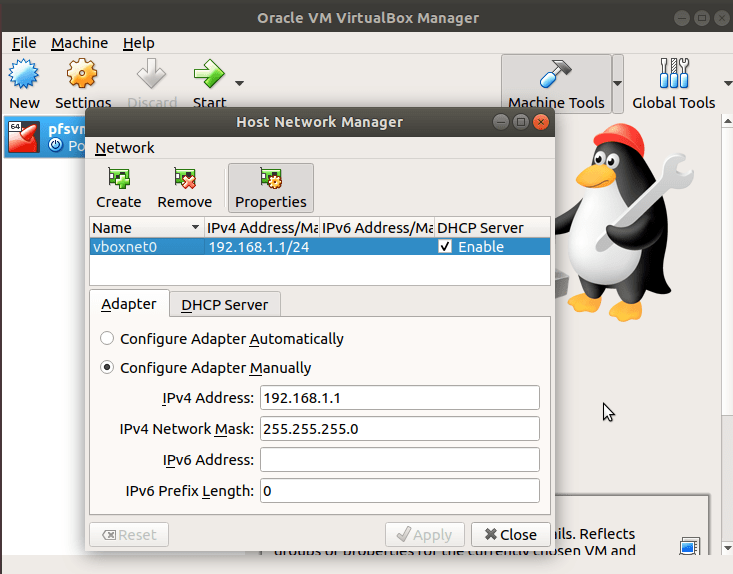
确保DHCP服务器已启用, 并且具有正确的配置。
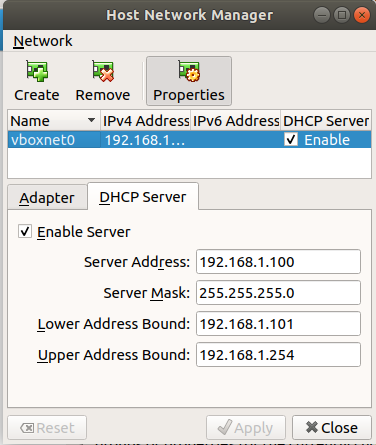
现在, 我们已经在VirtualBox虚拟环境中创建了网络, 并且现在可以配置pfSense VM网络卡。 WAN适配器通过NAT网络连接, 而LAN将连接到vboxnet0网络。
步骤4:配置pfSense VM网络接口适配器和连接
在左侧列中, 突出显示新的pfSense虚拟机(pfsvm), 单击”设置”, 然后单击”网络”。

确保已启用适配器1, 并使用”附加到:”字段上的下拉箭头, 选择”自然网络”。默认情况下, 我们的NatNetwork出现在”名称”字段中。如果你拥有多个网络, 请在要使用pfsense防火墙的地方使用该网络。适配器1将用作WAN接口卡。之后, 你将为局域网配置第二个适配器。
单击适配器2, 勾选复选框以启用网络适配器。在”附加到:”下拉框中, 选择”仅主机适配器”, 并将主机网络名称作为vboxnet0。设置后, 单击确定。你还可以根据需要使用其他选项, 例如桥接适配器或任何其他选项

步骤5:将VM配置为从pfSense安装程序磁盘启动
下一步是配置启动磁盘选项。你将pfSense虚拟机配置为从安装程序ISO磁盘映像启动。
转到设置, 然后打开存储
单击空CD图标。
在右侧, 单击CD图标旁边的小箭头。
单击选择虚拟光盘文件选项。

导航到保存下载的pfSense ISO安装程序文件的位置。在我们的情况下, 它位于”下载”文件夹中。
选择pfSense ISO安装程序文件, 然后单击”打开”。

该CD部分将从”空”更改为pfsense iso文件的名称。
单击确定。

步骤6:在虚拟计算机上安装pfSense软件
配置虚拟驱动器后, 单击”确定”将带你回到VirtualBox Manager的主页。
突出显示pfSense VM(pfsvm), 然后单击”开始”。
VM从pfSense可启动ISO虚拟CD启动, 并开始安装过程。在本指南中, 我们将使用默认值。设置完成后, 你始终可以更改这些设置。

接受分发通知条款。单击接受。
输入OK继续默认的Install pfSense选项。

选择你喜欢的键盘映射。按Enter键继续使用默认的美国键盘映射设置。

选择你要如何对磁盘进行分区。使用推荐的自动(UFS)引导式安装选项。

安装将开始。等待直到完成。
安装完成后, 将询问你是否要进行更改。现在, 除非你要修改某些选项, 否则请选择默认值”否”。

现在安装已完成, 你需要重新启动系统。这样做之前, 请弹出计算机的安装程序CD, 以从硬盘上安装的pfSense开始。
要弹出磁盘, 请导航至”设备”, “光盘驱动器”, 然后单击”从虚拟驱动器中删除磁盘”。

单击强制卸载。

弹出磁盘后, 选择Reboot, 然后按Enter以重新启动pfSense防火墙虚拟机。
步骤7:访问和配置pfSense防火墙
重新启动后, 如果安装成功, 则pfSense VM将给出以下输出。现在, 你可以自定义防火墙。

- 在命令提示符下使用相应的数字
- 通过使用相同网络和LAN连接的另一台计算机的Web GUI
- 互联网和WAN界面上的Web GUI。
步骤8:使用Web GUI访问pfSense
Web GUI提供了更简单的方法和选项。要通过网络浏览器访问pfSense, 你需要一台位于同一网络上的机器。打开Web浏览器, 然后键入LAN IP地址。在我们的例子中是192.168.1.1

输入用户名admin和密码pfSense, 然后单击登录。这将为你提供一个向导, 指导你完成初始设置过程。
请按照步骤操作, 并在必要时进行更改。初始设置包括管理员帐户密码和LAN接口。
完成后, 单击”完成”。

单击”完成”后, 你需要接受”禁止商业发行”协议, 之后你将看到pfSense状态仪表板。初始设置完成后, 你现在可以访问菜单并修改各种参数。这包括接口, 防火墙, VPN和其他功能。

下一步是什么?
在此处了解有关pfSense的更多信息。如果你不愿意花时间安装, 则可以考虑获取预安装pfSense的云VM。
 srcmini
srcmini
评论前必须登录!
注册